快速启动栏里的“显示桌面”图标丢失了怎么解决? 快速启动栏里的“显示桌面”图标丢失了如何处理?
发布时间:2017-07-04 14:44:25 浏览数:
今天给大家带来快速启动栏里的“显示桌面”图标丢失了怎么解决?,快速启动栏里的“显示桌面”图标丢失了如何处理?,让您轻松解决问题。
有些时候,莫名其妙的快速启动栏里的“显示桌面”图标丢失了,或者我们不小心给删除了,那么我们该怎么办呢 ,如图所示:具体方法如下:
1点击屏幕左下角的开始按钮
 2
2打开开始菜单,然后点击开始菜单里面的运行按钮,打开了运行对话框
 3
3打开运行对话框,输入以下命令:
regsvr32 /n /i:u shell32.dll
点击确定即可恢复.
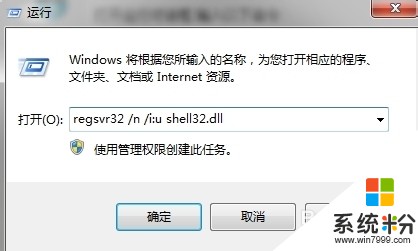 4
4这么我们漂亮的"显示桌面图标就又回来了",够神奇吧
以上就是快速启动栏里的“显示桌面”图标丢失了怎么解决?,快速启动栏里的“显示桌面”图标丢失了如何处理?教程,希望本文中能帮您解决问题。